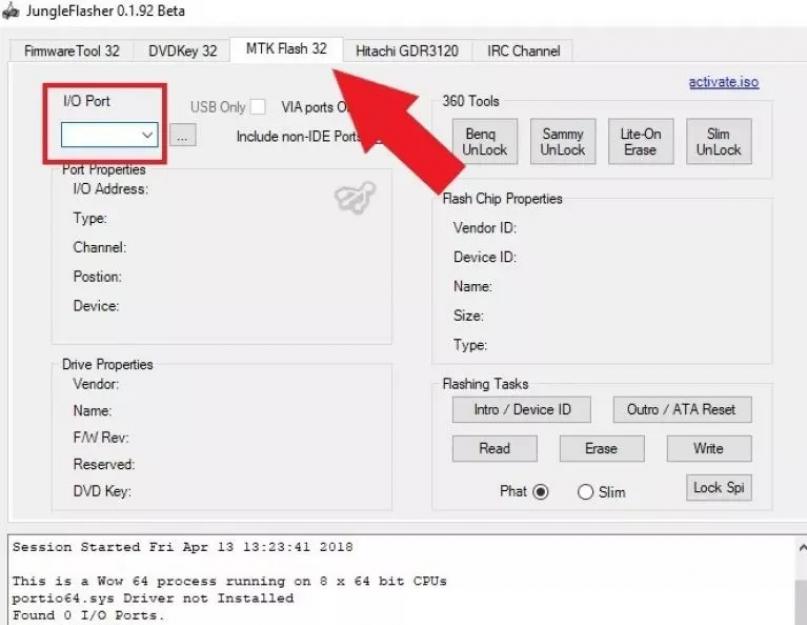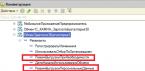Прошивка в Xbox по сути является операционной системой, с помощью которой функционирует гаджет.
Программная оболочка приставки называется . Её главная задача – организация быстрого доступа пользователя к своему аккаунту в магазине игр Xbox Live.
Если вы хотите получить возможность устанавливать любые игры из интернета или использовать на приставке пиратские диски, нужно прошить свой Xbox.
Предупреждение :
- После самостоятельной прошивки Xbox вы теряете право на получение гарантийного обслуживания от производителя. Вся ответственность за совершенные действия и их последствия лежит только на владельце гаджета;
- Инструкция детально описывает все действия процесса перепрошивки и рекомендуется к выполнению только опытным пользователям, которые понимают, как разобрать устройство и могут выбрать подходящую для себя версию прошивки.
Какую прошивку выбрать?
Для Xbox существуют несколько вариантов кастомной ОС, которую можно установить на девайс.
Все они позволяют работать с самописными дисками, но имеют разные свойства.
XKey
XKey – это популярная версия прошивки, главная особенность которой заключается в функционировании на базе эмулятора .
Системой легко управлять, она простая в установке, а игры на Xbox будут запускаться с помощью флешки.
В архиве вы найдете EXE-файл программы и директории прошивки IXtreme для всех моделей приводов.
После установки утилиты запустите её. В главном окне найдите окно «MTK Flash 32» .
Кликните на поле списка и в нем выберите модель вашего привода.

При нажатии на клавишу настроек привода должна выводиться надпись «Drive in Vendor Mode» .
Это означает, что привод успешно подключен к компьютеру и синхронизирован с программой.

Если у вас возникают ошибки на этом этапе, советуем переподключить девайс к вашему ПК. Часто неполадки появляются, если версия Dashboard не была обновлена.
Шаг 7 –Обработка ключа привода
Теперь программе нужно узнать ключ подлинности привода. Выполните такие действия:
- В окне Jungle Flash перейдите во вкладку DVD Key;
- Кликните на I\O Port ;
- Выберите привод;
- Нажмите на клавишу

Программа сохранит ключ в отдельной директории. Он понадобится для дальнейшей установки прошивки IXtreme .
Прошивка для всех моделей приводов
Теперь можно приступать непосредственно к прошивке вашего Xbox на IXtreme.
Ниже представлены инструкции для всех версий приводов.
Samsung
Владельцам Xbox с приводом от Samsung нужно выполнить такие действия:
- Убедитесь, что успешно подключен к программе. В главном окне должны отображаться те же системные сообщения, которые представлены на рис. 14;
- Зайдите во вкладку «MTK Flash» ;
- С помощью нажатия на кнопку Sammy Unlock вы разблокируете привод.

Если установка прошивки на Xbox производится впервые, нажмите на кнопку «ОК» в появившемся сообщении о возможной опасности.
Затем следуйте всем инструкциям программы, которые будут показаны в новом окне.
После завершения разблокировки вы будете возвращены в окно «MTK Flash 32» . В нем нажмите на клавишу Read , чтобы считать текущую прошивку.
Вам будет предложено создать резервную копию оригинальной ОС . Сделайте это, чтобы в будущем иметь возможность вернуть стандартные настройки консоли.

После считывания прошивки с привода на него можно записать новую копию прошивки. Для этого нажмите на клавишу Write и в выпадающем окне выберите корневую папку скачанной ранее IXtreme для вашего привода.

После получения сообщения об успешной записи прошивки на приводе, нужно нажать кнопку «Outro ATA Reset» . Это позволит правильно остановить процесс прошивки и избежать дальнейших ошибок.
Важно! Без нажатия на клавишу « Outro ATA Reset » после включения консоль сразу подключится к серверу Майкрософт. Как следствие, вы будете навсегда забранены на Xbox Live.

BenQ
После подключения привода в Jungle Flasher откройте вкладку «MTK Flash» и кликните на «BenQ Unlock» .

Отключите привод от компьютера, установите его назад в корпус консоли и запустите девайс. Процесс первого включения после перепрошивки описан ниже.
Lite-On
Пользователям Lite-On прошить Xbox будет сложнее . Только новейшие версии приводов можно без проблем подключить к Jungle Flash.
Если у вас не получается синхронизировать девайс с программой, это означает, что нужно разобрать привод и добраться до его печатной платы.
Найдите на плате точку с надписью MPX01. Её расположение указано на рисунке ниже. Убедитесь, что вы нашли правильную точку, так как все они очень плотно расположены друг к другу и их нумерацию легко спутать.

К этой точке нужно будет подносить зонд пока прошивка не запишется. Это нужно для того, чтобы привод не заблокировал возможность установки новой ОС для консоли.
Теперь в программе откройте раздел «MTK Flash» и нажмите на клавишу «Lite-ON Erase» .

В новом окне нажмите на кнопку «PhatKey» . Далее программа может начать долго загружаться. Ничего не закрывайте, через несколько минут действия снова станут активны. После завершения действия в окне свойств привода появится надпись «MTK Vendor Intro failed» .
Только после появления такого сообщения вы можете начать использовать зонд на приводе. Убедитесь, что сам зонд включен, а затем прикоснитесь им к кнопке MPX01 на плате.
Через несколько секунд отпустите зонд. В окне Jungle Flasher появится системное сообщение о разрешении прошивки. Нажмите «ОК» .
Теперь перезагрузите привод . После повторной синхронизации привода с Jungle Flasher появится сообщение о том, что нужно сохранить новый ключ продукта. Самостоятельно на компьютере выберите директорию, в которой будет записан ключ.
После завершения записи ключа нужно зайти в окно «Firmware Tool» . Нажмите на кнопку «Manual Spoofing» . На будет активна после того, как утилита заново распознает подключенный привод.

В появившемся окне Load key bin нужно выбрать папку с сохраненным ранее ключом. В результате, к пользовательской прошивке будет применен рабочий ключ.
Теперь вернитесь во вкладку «MTK Flash» и нажмите Read для считывания прошивки IXtreme из файла. Когда приложение потребует указать ключ продукта, в окне проводника выберите ранее созданную папку с ключом в формате BIN.
Нажмите на кнопку Write для старта записи прошивки . Это займет 10-15 минут времени. И наконец, нажмите на Outro ATA Reset для завершения. В свойствах привода должна появиться надпись «Verified» .
Hitachi
Пользователям Hitachi нужно узнать не только производителя привода, но и точную цифровую модель устройства.
Если серийный номер привода начинается с числе 78 или 79, вам нужно записать один дополнительный диск с серийником для правильной разблокировки привода.
В программе есть специальная вкладка Hitachi. Откройте её и нажмите на поле «Insert 79 Audio CD» . В результате, откроется вкладка браузера веб-страничкой на которой вы можете скачать нужный файл для записи на диск. Файл имеет расширение BIN. Его просто нужно записать на отдельный CD-R.

Теперь в окне Jungle Flasher нажмите на «Send Mode-B» и следуйте всем инструкциям программы. После выхода из «Режима В» вставьте в привод ранее записанный диск.
Если у вас привод с серийником, который начинается с числа 79, далее нажмите на кнопку «79 Unlock» .
Начнется процесс чтения оптического накопителя. Через несколько секунд привод сам откроется. Заберите диск и закройте DVD.
Для владельцев приводов других версий на кнопку «79 Unlock » нажимать не нужно.
Теперь вы можете выполнить стандартный процесс прошивки во вкладке «MTK Flash» .
Поочерёдно нажимайте на Read , Write и OUTRO ATA Reset для установки IXtreme.
Если вы хотите играть в пиратские версии игр на Xbox 360, вам понадобится прошить устройство, чтобы установить специальное программное обеспечение, которое позволит вам играть в нелицензионные игры. Метод прошивки Xbox 360 зависит от модели вашего устройства DVD. Мы расскажем вам, как правильно прошить свой DVD-привод в Xbox 360.
Шаги
Часть 1
Как извлечь DVD-привод из Xbox- Посмотрите на инструкцию по прошивке, чтобы узнать больше. Инструкцию можно найти в интернете, в частности, на сайте wiki-how.
-
Откройте свое устройство Xbox 360. Чтобы прошить DVD-привод, вам нужно вытащить его из корпуса приставки. Для этого нужно снять переднюю панель Xbox.
- Чтобы узнать, как открыть корпус устройства Xbox, найдите инструкцию в интернете или на сайте wiki-how.
-
Извлеките DVD-привод. Аккуратно возьмите руками DVD-привод и потяните его на себя, вынимая из корпуса. Убедитесь, чтобы все кабели были отключены.
Отключите DVD-привод. После того, как вы вытащите его, отключите два кабеля питания, которые соединяют его с Xbox. Теперь вы можете полностью вытащить устройство из корпуса Xbox.
Определите производителя DVD-привод. Есть 4 варианта производителей DVD-приводов, устройства которых используются в Xbox 360. Некоторые DVD-приводы требуют больше внимания, чем другие, поскольку, их сложнее открывать и отсоединять. Посмотрите на наклейку, которая находится на поверхности привода. На ней должно быть указано имя производителя.
- Это может быть либо Lite-On, Samsung, BenQ, или Hitachi.
Часть 2
Скачайте программу JungleFlasher.-
Вам понадобится программа для прошивки устройства. Вы можете скачать программу из интернета. Мы советуем использовать программу, которая называется JungleFlasher, она сделана специально для прошивки устройства Xbox 360. Вы можете скачать ее бесплатно с сайта разработчика.
- Вам понадобятся также некоторые программы, которые помогут вам с файтами на вашем диске. Скачайте программу iXtreme LT+ 3.0 с сайта iXtreme. Программа JungleFlasher не включает в себя эту программу по юридическим причинам. Эта программа изменяет функционирование DVD-привода в Xbox 360, что позволяет установить на него пользовательское программное обеспечение.
- Если вы собираетесь прошивать DVD-привод от фирмы Hitachi, вам понадобится скачать особенную версию программы iXtreme LT+ 3.0 Hitachi.
-
Извлеките файлы из папки JungleFlasher на свой компьютер. После того, как вы скачаете файл с программой, извлеките файлы из архива, чтобы иметь к ним доступ на своем компьютере. Вам не нужно устанавливать JungleFlasher, чтобы использовать программу. Достаточно распаковать файлы из папки в любую папку на своем компьютере, чтобы иметь к ним доступ.
Скопируйте файлы в директорию JungleFlasher. После того, как вы извлечете файлы из архива JungleFlasher, извлеките файлы из архива iXtreme LT+ 3.0 в ту же папку. Откройте папку под названием Firmware. Скопируйте все файлы в папку Firmware в директории JungleFlasher.
Скопируйте нужные dll файлы. Откройте директорию JungleFlasher и откройте папку libusb. Скопируйте файл libusb0.dll из этой папки и вставьте его в корневую директорию JungleFlasher. То есть, туда же, где находится файл JungleFlasher.exe
- Откройте папку PortIO и скопируйте оба файла в корневую директорию JungleFlasher.
Часть 3
Подключите DVD-привод к своему компьютеру.Часть 4
Прошивка DVD-приводаВыберите производителя своего DVD-привода, а затем перейдите к соответствующему шагу:
Samsung
Hitachi
BenQ
Lite-OnПрошивка DVD-привода от фирмы Samsung
Прошивка привода Hitachi
-
Запустите программу JungleFlasher. после того, как вы подключите DVD-привод к USB и к компьютеру, запустите программу JungleFlasher.
-
Проверьте, какая именно у вас версия привода Hitachi. Нажмите на кнопку . Если у вас версия 78/79, вам нужно записать один дополнительный диск, чтобы разблокировать ваш привод. Нажмите на кнопку "Insert the 79 Unlock Audio CD". Откроется браузер со страницей загрузки нового файла. Загрузите файл и сохраните его на своем компьютере. Извлеките файлы из сохраненной папки.
- Запишите скачанный bin-файл на пустой CD-R.
Обновите свою Xbox. Перед тем как разобрать устройство и начать прошивку, нужно убедиться что Xbox 360 обновлена до последней версии. Это нужно для того, чтобы устройство, которое мы будем использовать для прошивки, было совместимо с вашим Xbox.
Прежде чем решить, какая прошивка лучше для Xbox 360, нужно принять решение, прошивать ли его в принципе или не трогать? Что дает прошивка игровой консоли?
Итак, подводя итог, можем сказать, что – это лучший способ сэкономить, но любителям лицензионной продукции и игр по сети делать ее не советуем. Прошивать или не прошивать – решать только вам. Но если вы все-таки решите прошить свою консоль, необходимо выбрать, Какая прошивка подойдет для Xbox 360.
Выбор прошивки для Xbox 360
Существует очень много различных версий для Xbox 360. Кроме того, существует альтернатива прошивке – установка freeboot. Разница между прошивкой и freeboot в том, что прошивка обычно запускает игры только с самостоятельно записанных дисков или с покупных пиратских дисков, а freeboot позволяет запускать диски, как с приставки, так и с внешнего диска.
Freeboot представляет собой чип, который устанавливается на игровую приставку.
Время его установки колеблется от нескольких часов до пары дней. Недостаток установки freeboot – это более долгое время ожидания при запуске, а также невозможность играть в игры .
Если говорить о том, чем отличаются прошивки для Xbox, то существует два наиболее популярных варианта. Прошивки привода «LTU » или «LT+3.0 «. позволяет запускать игры с болванки, записанной на компьютере, или купленного в переходе метро диска. Последние пару лет пользователей этих прошивок не банили в Xbox Live, что, конечно, не является гарантией от бана, но дает вам шанс поиграть через сеть. Недостаток этих прошивок в том, что после 2012 года все slim выпускают с приводом DG-16D-5S .
Отличие freeboot от lt 3.0 можно увидеть на картинке ниже (нажмите, она кликабельна).
Поэтому для игры через сеть сначала нужно сделать фрибут, убрать ключ и заменить родную плату на поддельную. После этого можно смело заходить в Xbox Live.
Еще один вариант – это плата эмулятора Xkey. Ее стоит устанавливать, если по той или иной причине не ставится freeboot. Плата Xkey помогает воспроизводить игры с . Недостаток этого варианта – не самый лучший внешний вид приставки, обычно из нее торчат провода.
Подводя итог, можно сказать, что фрибут – это самый удобный способ играть с нелицензионных дисков, но для игры через сеть он категорически не подходит. Любителям игры в сети стоит предпочесть прошивку, а именно LTU или LT+3.0. Если вы боитесь , лучше доверить это специалистам, даже заплатив за прошивку, на играх вы все равно сэкономите больше.
Смотрите также это видео о том, какую прошивку лучше выбрать для Xbox 360.
Внимание! Если вы ни разу не сталкивались с такими вещами, или описанная ниже инструкция вам не понятно, не стоит даже начинать пере прошивать ваш Xbox 360. Если не соблюдать инструкцию прошивки, ваша приставка может перестать работать исправно.
Как вам известно, одним из очень популярных продуктов компании Microsoft является — Xbox. И наверняка вы знаете, что MS яро акцентирует внимание на проблеме использования пиратского ПО. И разумеется что к защите на Xbox они подошли ответственно. Соответственно приставка работает только с лицензионными играми. И тут, на самом деле, несколько вариантов, прошить Xbox или выкидывать кучи денег на покупку дисков. Многие пользователи выбирают именно прошивку Xbox.
На первый взгляд может показаться что прошить приставку в домашних условиях — плёвое дело, однако нужно соблюдать строгую последовательность!!! А лучше всего обратиться к специалистам.
Ну, если вы твердо решили пере прошить вашу приставку XBOX в домашних условиях, тогда соблюдайте следующую инструкцию:
- Открываем корпус приставки. Вначале на панели, сбоку открываем застежки и сдвигаем корпус. Теперь снимаем ножки (резиновые), чтобы сдвинуть защелки вам нужна тоненькая, длинная отвертка.
- После того, как вы остегнули все застежки, в том числе и боковые, можете открывать корпус Xbox-а предварительно сняв голограмму гарантии. Чтобы снять привод, нужно открутить винты на корпусе и снять «фальш-панель».
- Теперь вам нужно сделать загрузочную дискету, по сути, это самая простая задача. Чтобы создать такую дискету, нужно зайти в «Мой компьютер», на флоппи жмем ПКМ и кликаем «Форматировать». Появляется окно, в котором вам нужно выбрать «Создание загрузочного диска MS-DOS» и жмем «Начать». После того, как диск создан, скачиваем программку DosFlash 16 (всё чудо в этой программке:)) Все файлы, вложенные в этой программе копируем на дискету. (Если у вас нету флоппи, не спешите расстраиваться, то же самое можно проделать с обычной флешкой)
- Теперь выключаем компьютер, и отсоединяем все SATA устройства от материнской платы. Когда вы все отключили, подсоединяем к материнской плате привод Xbox (используя стандартный шлейф Sata).

- После того, как вы подключили привод Xbox к материнке вашего ПК, включаем компьютер и заходим в BIOS. Устройством для загрузки выбираем ту самую дискету или флешку. Сохраняем изменения, перезагружаем ПК. У вас запустится DOS и вы увидите командную строку. В командную строку вводим dosflash16 затем нажимаем ВВОД и «0» либо «1».
- На экране начали отображаться разные буквы и цифры, на 5 секунде нужно выключить вашу приставку и включить ее по новой. На экране появится кнопка «Прочитать», жмем букву R и затем жмем Enter. Вам предложит ввести название сохраняемой прошивки. Выключаем ПК и Xbox.
- Возвращаем все устройства на вашем ПК в прежнее состояние (подключаем SATA обратно). Так же возвращаем все настройки в BIOS в прежнее состояние. Включаем компьютер как обычно и вставляем загрузочную флешку или дискету. Разархивируйте архив с прошивой, нас интересует папка «12», которая показывает будущую скорость привода.
- Прошивку, которую вы создали до этого, копируем в папку «12», и запускаем файл Make iXtreme firmware, с расширением.bat и жмем любую клавишу. После всех манипуляций будет добавлена новая прошивка (ix14.bin), чтобы установить ее, повторяем действия описанные выше, только вместе «Прочитать» выбираем «Записать».
Привод Xbox 360 подключен к приставке двумя кабелями — SATA и кабелем питания:
В большинстве случаев, питание во время прошивки лучше оставить стандартное (т.е. с приставки). А вот для подключения к компьютеру, лучше поискать более длинный SATA кабель. Длины стандартного кабеля банально не хватит для подключения к компьютеру.
При прошивке нужно вставить видео кабель (не HDMI) в приставку для того, чтобы она не выключилась через 5 минут. В случае с HDMI кабелем, нужно подключить оба конца + иногда придется всключить телевизор.
Кнопка открытия лотка привода находится не на приводе, а на приставке. Сигнал открытия лотка привода подается через кабель питания, не SATA!

Для прошивки лучше иметь компьютер с чипсетом Intel ICH8 и новее (ICH9, ICH10, NM10..). Компьютер с чипсетом Nforce для прошивки LiteOn использовать не рекомендую, возможны зависания и ошибки при прошивке.
В редких случаях, понадобится карточка VIA VT6421:

Но покупать не обязательно (берите, если у вас не работает на родном чипсете)
После подключения привода к компьютеру (подключать SATA кабель лучше при выключенном компьютере и приставке) и подаче питания на привод (просто включите приставку), название привода будет видно в BIOS (среди устройств).
Способы снятия ключ кратко описаны в таблице (кликабельно) :

ВПЛ — Включение с Пол-Лотка
1. Прошивка Samsung


Ключ покажет сразу, но мы все равно считаем прошивку, пригодится.
Возможно, он будет определяться, как PLDS DG-16D2S (либо как другой привод Xbox 360) — это значит, он был заспуфен при замене привода, это не повлияет на прошивку.
Нажимаем
В появившемся окошке

нажимаем Да.
Если напишет в логе Failed, значит, прошивка в приводе не оригинальная и не LT. Пробуйте другой способ.
Открываем лоток привода, выключаем консоль, задерживаем лоток привода (чтоб не заехал). Ставим примерно на середину. В JungleFlasher нажимаем ![]() , затем Да (пойдут точки) и включаем приставку. Лоток заедет (не всегда)
, затем Да (пойдут точки) и включаем приставку. Лоток заедет (не всегда)
Видео полной прошивки Samsung в этом случае:
Скачиваем , образ записываем на двуслойный DVD диск любой программой для записи.
Вставляем диск в привод, ждем секунд 10, пока прочитает и нажимаем .
Сразу должно показать инфо:
2). Читаем прошивку с ключом
3) Переносим ключ (спуфим)

Нажимаем Нет, затем загружаем прошивку для Samsung (последняя на данный момент — LT 1.0) кнопкой Open Target Firmware, потом нажимаем Spoof Source to Target.
В итоге, получим:

Записываться будет довольно долго, по окончании должно показать Write Verification OK!

2. Прошивка BenQ

После запуска JungleFlasher и обнаружения привода в нем (вкладка MTK Flash 32), вы должны увидеть что то вроде этого:

1) Переводим в режим полного доступа к памяти (статус 7х)
В зависимости от прошивки, стоящей на приводе, способы получения доступа будут различны. Если не знаете версию, пробуйте все подряд.
Нажимаем
Привод должен разблокироваться и показать информацию:

Если напишет в логе Failed, значит, прошивка в приводе не та. Пробуйте другой способ.
Открываем лоток привода, выключаем консоль, задерживаем лоток привода (чтоб не заехал). Ставим примерно на середину. В JungleFlasher нажимаем , затем Да (пойдут точки) и включаем приставку. Лоток заедет (не всегда)
После включения, должны перестать идти точки и показаться информация:
Видео полной прошивки в этом случае (последовательность нажатия Device ID и включения с пол-лотка специально другая, чтоб показать, что можно и так):
Данный метод работает только на чипсетах VIA и Nforce.
Нажимаем , затем Да (пойдут точки), перезагружаем приставку. После включения, должны перестать идти точки и вылезти информация:
Видео (после нажатия Device ID привод был быстро перезагружен, снимал давно, съемки самой перезагрузки нет):
2). Читаем прошивку с ключом
Теперь нажимаем и сохраняем прошивку в файл.
3) Переносим ключ (спуфим)
После сохранения, JungleFlasher предложит автоматически загрузить и заспуфить iXtreme:

Если в папке firmware (в папке с программой) лежит набор прошивок (надо было заранее скопировать), нажимаем Да.
Нажимаем Нет, затем загружаем прошивку для BenQ (последняя на данный момент — LT+ 1.1) кнопкой Open Target Firmware, потом нажимаем Spoof Source to Target.
В итоге, получим:

Теперь можно перейти в MTK Flash 32 и нажать
По окончании записи должно показать Write Verification OK!
Для завершения, нажмите Привод можно отключать и проверять.
3. Прошивка LiteOn DG-16D2S

После запуска JungleFlasher и обнаружения привода в нем (вкладка DVD Key 32), вы должны увидеть что то вроде этого:

В зависимости от прошивки, стоящей на приводе, способы получения ключа будут различны. Если не знаете версию, пробуйте все подряд, начиная с простых.
Открываем лоток привода, выключаем консоль, задерживаем лоток привода (чтоб не заехал). Ставим примерно на середину. Включаем приставку. Лоток заедет (не всегда) В JungleFlasher нажимаем![]() , программа предложит сохранить ключ. Сохраняем все файлы. Из них хватит и одного Dummy.bin.
, программа предложит сохранить ключ. Сохраняем все файлы. Из них хватит и одного Dummy.bin.
Если выдало

Значит либо вы неправильно запустили с пол-лотка, либо в приводе прошивка не iXtreme 1.5-1.61
Нажимаем ![]() если выдало
если выдало
значит, у вас вторая версия привода — этот способ вам не подойдет.
Итак, получили:
Теперь открываем лоток, выключаем приставку, задерживаем лоток, чтоб не заехал.
Вытаскиваем штекер питания из привода, из него вытаскиваем 3 контакт:
Вставляем обратно (не перепутайте стороны), ставим лоток на середину и включаем приставку (лоток не должен заехать)
Теперь жмем ОК. Получаем:
Теперь выдвигаем (вручную) полностью и нажимаем ОК.
Если все сделано верно, программа предложит сохранить ключ.